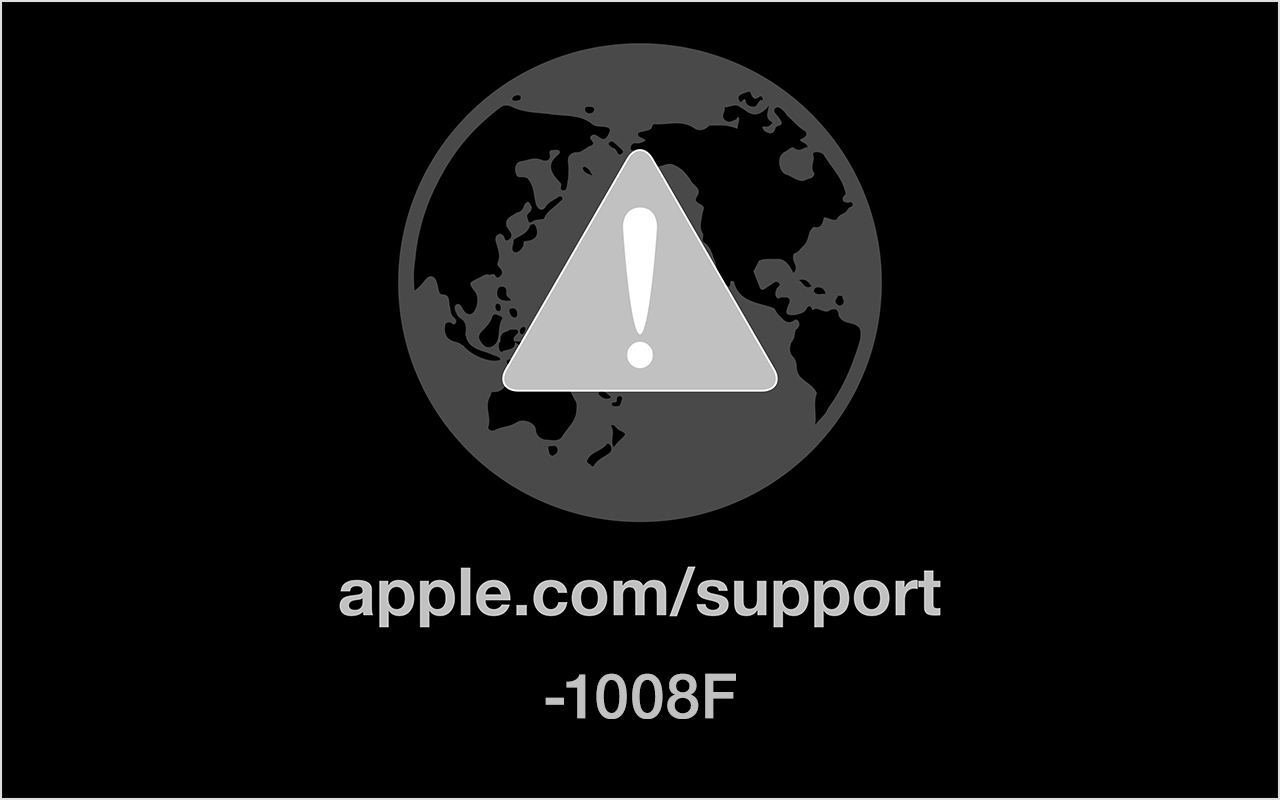
그런 일이 없기를 바라지만,
macOS 기기를 포맷하다 보면 간혹 에러를 직면합니다.
제 경우는 개발에 필요한 라이브러리와 패키지의 설치/삭제를 반복하다 보니, 어느 순간 배터리 충전 이상 현상을 겪게 되었습니다.
포맷 시 발생하는 에러 경험기를 정리해보았습니다.
구글링 해서 발견한 해결책인 NVRAM, SMC 초기화를 해도 상태가 메롱해서 포맷하며 겪은 에러 해결 사투기입니다.
서론이 매우 길었습니다. macOS를 새로 설치하다 보며 만날 수 있는 에러를 정리해보았습니다.
환경
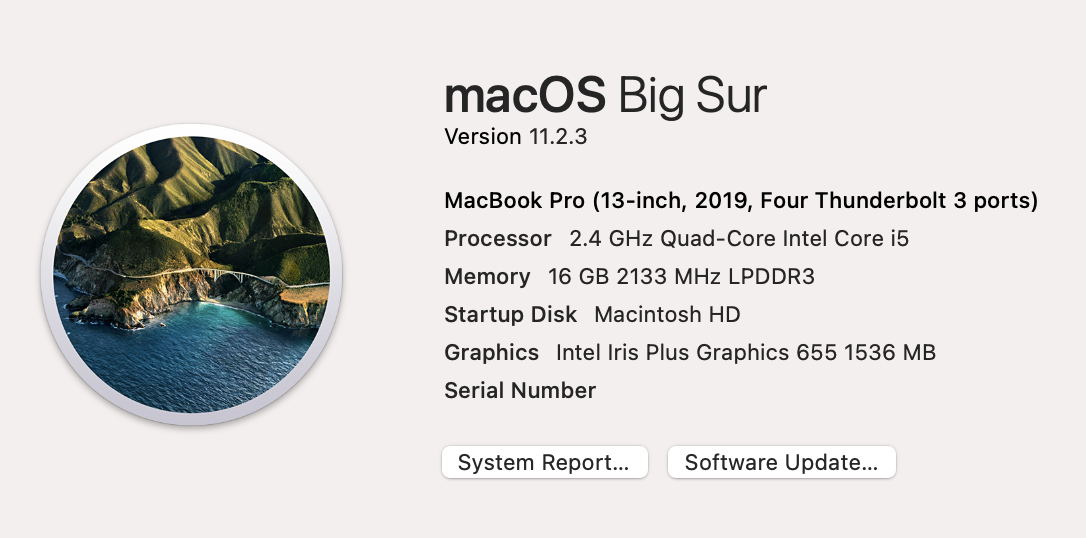
- MacBook Pro (13-inch, 2019, Four Thunderbolt 3 ports)
- 가정용 WiFi (SK Broadband)
첫 번째 에러: support.apple.com/mac/startup -1008F
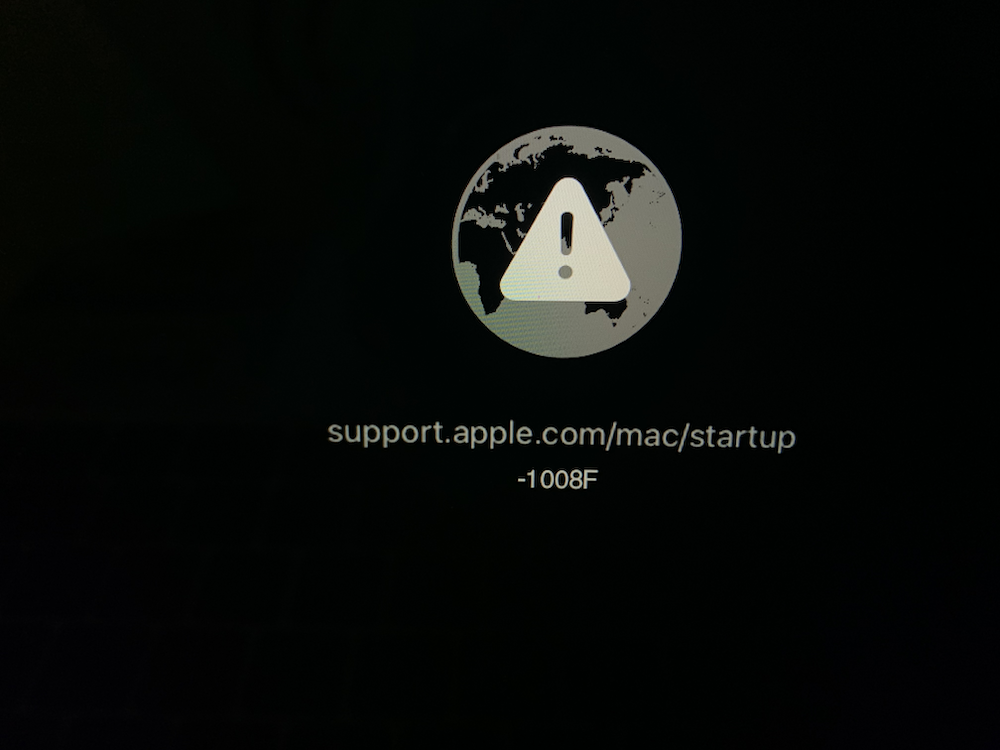
발생 원인
- iCloud 설정이 활성화 되어서 발생
Mac 시동 시 -1008F 오류가 표시되는 경우
에러가 발생한 케이스는 아래와 같습니다.
이슈 발생 시나리오 1
- 포맷 방법: Command - R
- 네트워크: 가정용 WiFi
이슈 발생 시나리오 2
- 포맷 방법: Bootable USB 이용
- macOS Version: High Sierra
1008F 해결을 위한 노력들
iCloud 계정 설정에서 등록 디바이스 삭제- macOS의 iCloud 설정을 로그아웃 해줘야 하나 MacBook은 포맷된 상태이므로, iCloud 접속 후 등록된 디바이스 삭제
- ## 해결되지 않음
Bootable USB 사용- ## 해결되지 않음
- Command - Option - R 복구
- 기기에 설치 가능한 최신 macOS를 인터넷을 통해 다운 받는 포맷 옵션
- ## 에러 발생 2003F
두 번째 에러: support.apple.com/mac/startup -2003F
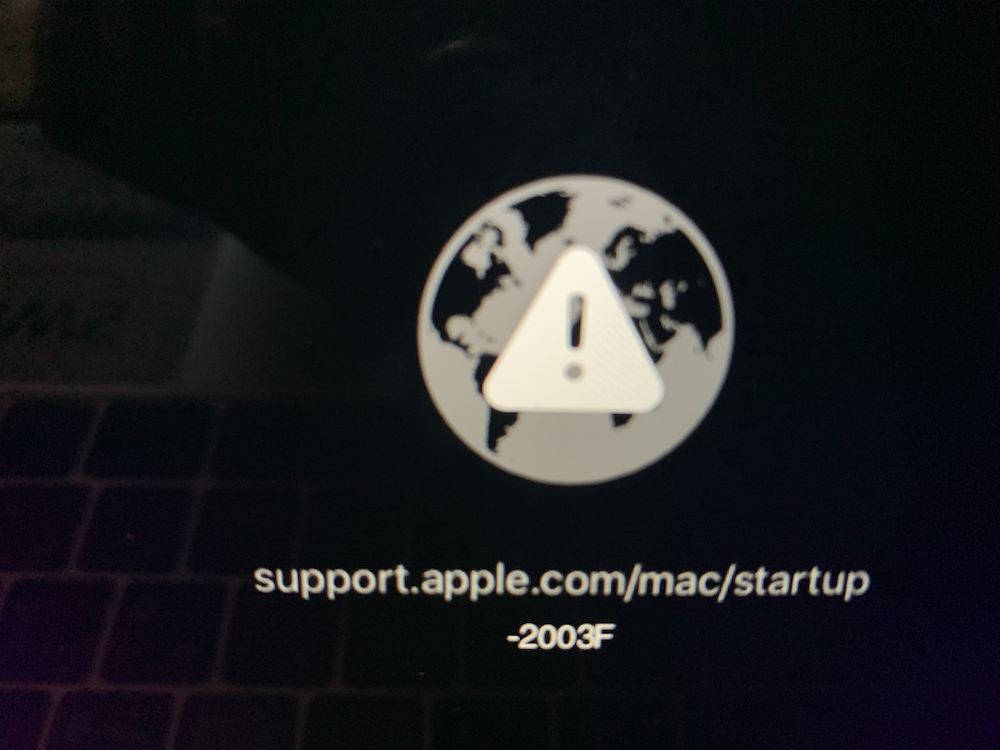
발생 원인
- 인터넷 속도가 원활하지 못한 경우 (Poor Internet Connection)
이슈 발생 시나리오
- Command - Option - R (Internet Recovery)
- 집 와이파이 네트워크 이용
2003F 해결을 위한 노력들
- Command - R
네트워크 교체: 스마트폰 핫스팟 (실패)
- Command - Option - R
- 네트워크 교체: 근처 카페 와이파이 (성공!!)
세 번째 에러: support.apple.com/mac/startup -2100F
발생 원인
- 인터넷 연결이 원활하지 못한 듯함
이슈 발생 시나리오
- Command - Option - R (Internet Recovery)
2100F 해결을 위한 노력들
- Command - Option - R
- 카페 네트워크 사용 : 성공!!!!!
정리
내용 요약
- macOS 재설치 시 1008F, 2100F, 2103F, 2003F 에러를 겪음
- 에러 발생한 Command - R 대신 Command - Option - R로 해결
- Command - Option - R 에서 발생한 에러 원인은 보통 네트워크 불안정
- 포맷은 가급적 좋은 속도가 나오는 이더넷을 사용하자
- 포맷에는 가급적 LAN선을 이용하자
부연 설명
- Command - R : Mac 기기에 내장된 Mac OS로 설치
- Command - Option - R : Mac 기기에 설치 가능한 최신 Mac OS를 인터넷 네트워크를 이용하여 설치

감사합니다. 잘 해결하고 갑니다!